
时间:2020-12-24 04:18:38 来源:www.win10xitong.com 作者:win10
我们在用电脑的时候会遇到各种莫名其妙的问题,比如今天小编就遇到了win10不能关机只能强制关机的问题,要是您平时不是很喜欢折腾系统的话,面对win10不能关机只能强制关机这样的问题肯定就不知道该怎么解决了。别着急,我们自己就可以处理掉win10不能关机只能强制关机的问题,小编先给大伙说说简单的措施:1.打开【开始】菜单,展开【Windows 系统】,点击其中的【控制面板】。2.在弹出的控制面板窗口中,将查看方式设置为【小图标】或【大图标】,所示就能很轻松的解决了,接下去我们就配合图片手把手的教各位win10不能关机只能强制关机的详细解决教程。
具体方法:
1.打开[开始]菜单,展开[Windows系统],然后单击[控制面板]。
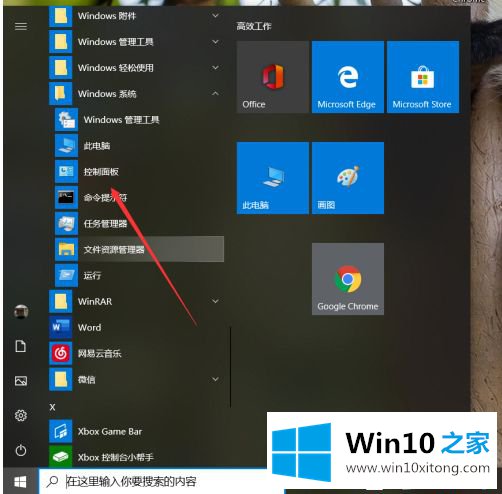
2.在弹出的控制面板窗口中,将查看模式设置为[小图标]或[大图标],如下图所示。
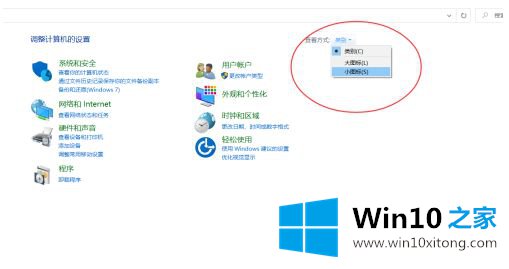
3.在窗口中找到并单击[电源选项]。
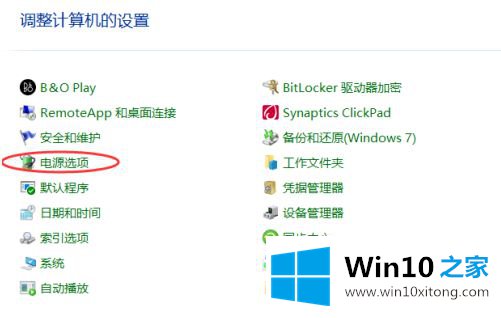
4.选择电源选项窗口左侧的[选择电源按钮功能]。
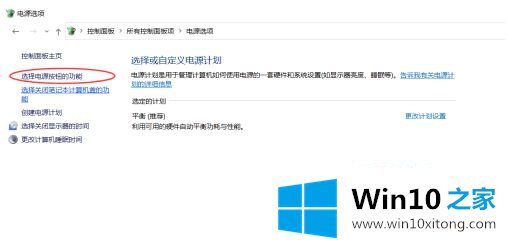
5.单击“更改当前不可用设置”,如下图所示。

6.在关机设置中取消启用快速启动前的勾选,点击保存修改。
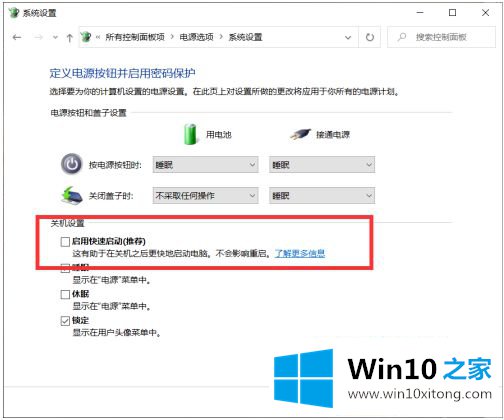
7.使用组合键[WIN R]打开[Run],运行时输入[gpedit.msc]。
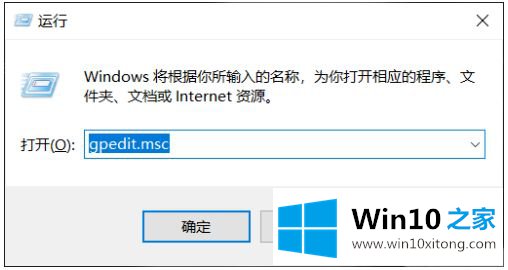
8.打开“本地组策略编辑器”窗口,依次展开“计算机配置-管理模板-系统”,在系统文件夹中打开“关机”,双击右侧的“需要快速启动”。
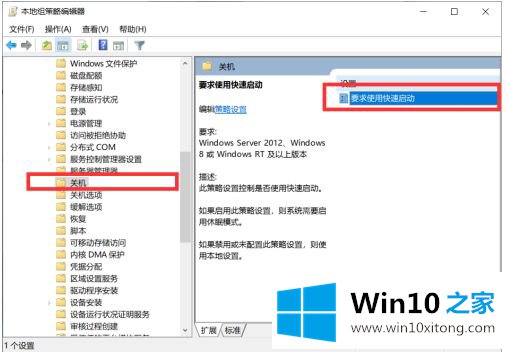
9.在弹出窗口中,选中禁用,然后单击确定。
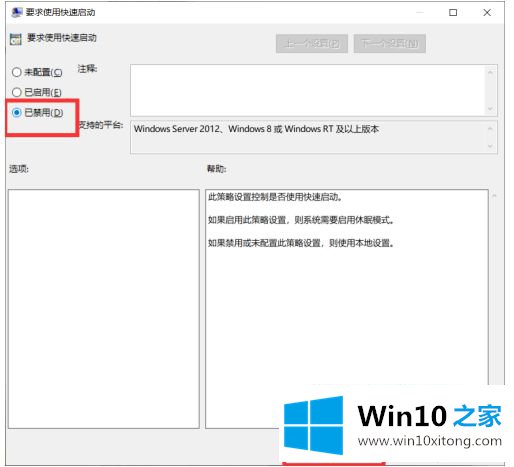
以上是win10不能关机只能强行关机的解决方案。如果有这样的现象,朋友不妨按照边肖的方法解决,希望对大家有所帮助。
win10不能关机只能强制关机问题在以上文章中就已经非常详细的描述了解决办法,通过上面小编介绍的方法很简单的操作一下,即可解决这个问题。